
Si tiene un iPhone de Apple, es factible que se pregunte si está ejecutando la última versión del sistema operativo del iPhone de Apple (llamado «iOS»). A continuación, le indicamos cómo averiguarlo y cómo actualizar si hay una actualización disponible.
Compruebe si hay actualizaciones de iOS a través de la configuración
La forma más rápida de averiguar si hay actualizaciones de iOS es a través de la aplicación Configuración en su iPhone. Primero, asegúrese de que su iPhone esté conectado a Internet para que pueda comunicarse con los servidores de actualización de Apple. Posteriormente, abra Configuración localizando y tocando el ícono de engranaje gris.
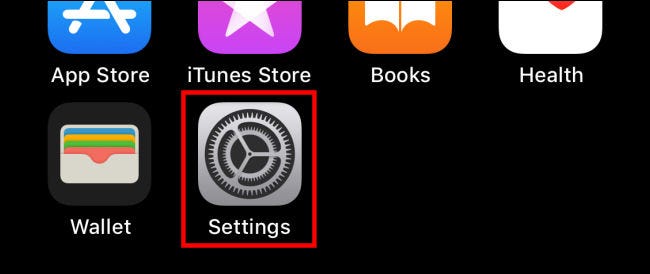
En Configuración, seleccione «General».
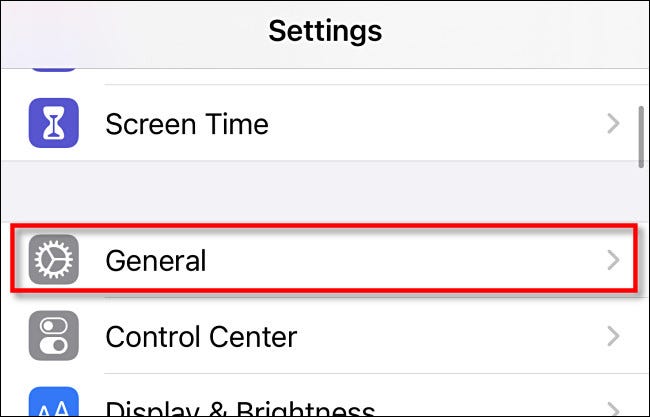
En «General», si ve un círculo rojo con un número junto a «Actualización de software», definitivamente hay una actualización de software disponible para su iPhone. Inclusive si no hay un círculo rojo, toque «Actualización de software» para obtener más información.
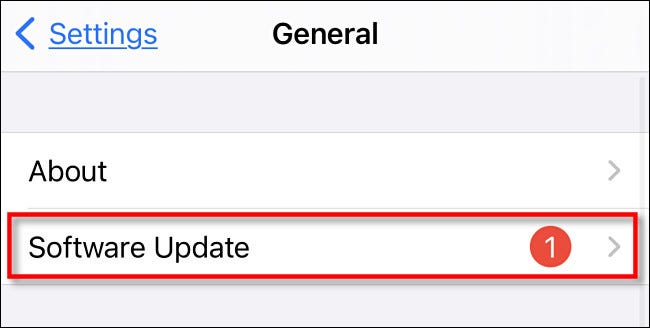
Si hay una actualización disponible para su iPhone, el número de versión de la nueva actualización de iOS aparecerá en un lugar destacado en la pantalla «Actualización de software». Además verá un botón «Descargar e instalar» o «Instalar ahora» cerca de la parte inferior de la pantalla.
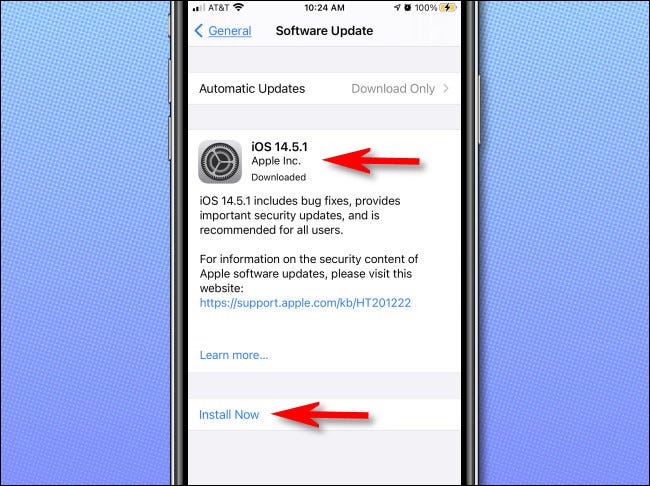
Si desea instalar la actualización, es una buena idea conectar su iPhone a un cargador y realizar una copia de seguridad primero. Cuando esté listo, toque «Descargar e instalar» o «Instalar ahora» y siga las instrucciones en pantalla.
RELACIONADO: Cómo actualizar su iPhone a la última versión de iOS
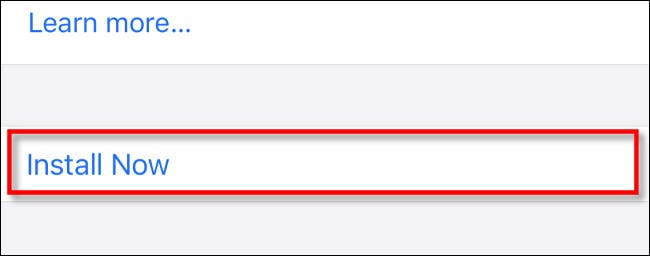
Si no había un círculo rojo junto a «Actualización de software» y no hay actualizaciones de software disponibles para su iPhone, la pantalla «Actualización de software» mostrará el número de versión actual de iOS y «iOS está actualizado».
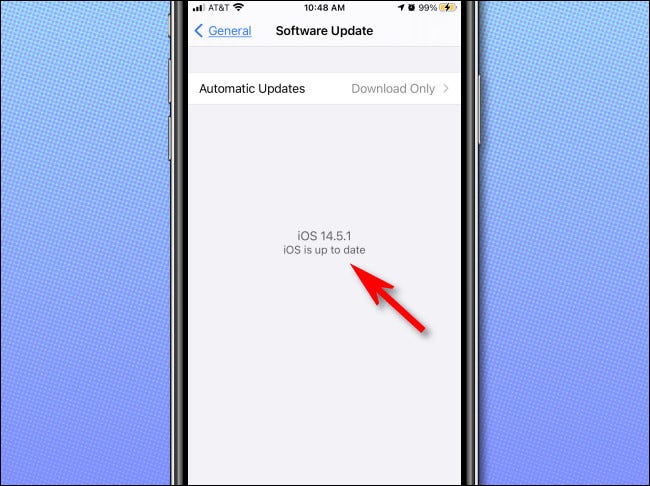
Si su iPhone está en este momento conectado a Internet, puede estar seguro de que este mensaje es exacto, debido a que la página verificará con los servidores de actualización de Apple cuando lo cargue. Si cree que algo va mal, compruebe la sección de solución de problemas debajo.
Compruebe si hay actualizaciones de iOS con iTunes o Mac Finder
Además puede buscar actualizaciones de iOS usando iTunes (en Windows o macOS 10.14 o anterior), o en Finder (en macOS 10.15 o posterior). Para hacerlo, primero, conecte su dispositivo a su PC o Mac con un cable USB.
En una PC o una instalación de macOS anterior, abra iTunes y haga clic en el pequeño icono de «iPhone» en la barra de herramientas.
![]()
En macOS 10.15 o posterior, abra el Finder y haga clic en su iPhone, que aparece en «Ubicaciones» en la barra lateral.
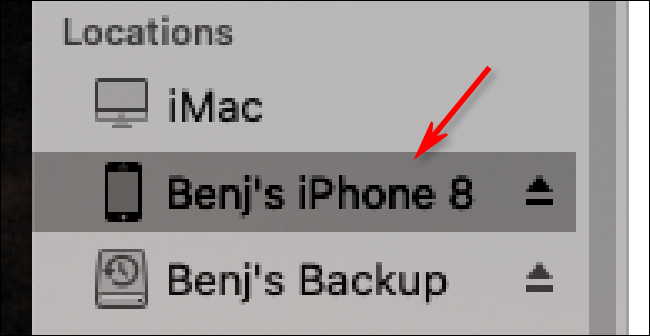
En la ventana de información del iPhone, haga clic en la pestaña General (en Finder) o Configuración> Resumen (en iTunes). Posteriormente, haga clic en «Buscar actualizaciones».
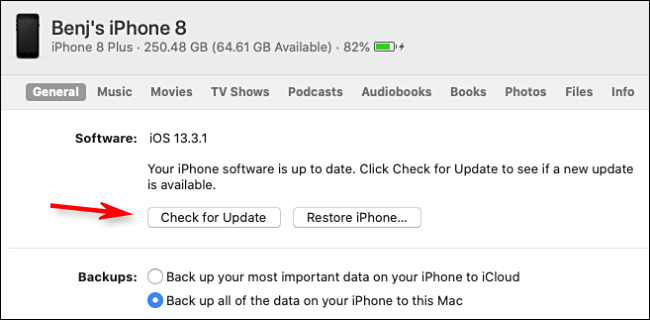
Si hay una actualización disponible, la verá en el listado. Si desea instalarlo, primero realice una copia de seguridad. Posteriormente, haga clic en «Descargar» y siga las instrucciones en pantalla. Si no hay ninguna actualización disponible, verá el mensaje «El software de su iPhone está actualizado» en la sección «Software» de la página.
RELACIONADO: Cómo hacer una copia de seguridad de su iPhone con iTunes (y cuándo debería hacerlo)
Si una actualización no se muestra como se esperaba
Si sabe que hay una versión más nueva de iOS disponible, pero no la ve cuando busca actualizaciones, puede haber algunas razones. El motivo más común es que tiene un iPhone más antiguo y la última actualización no es compatible con su dispositivo. Apple tradicionalmente admite iPhones más antiguos con actualizaciones de iOS durante unos cinco años antes de seguir adelante.
Otra razón por la que es factible que no vea una actualización es que cuando Apple lanza nuevas versiones de iOS, las implementa por región en el transcurso de aproximadamente un día, por lo que si está anticipando una descarga pero aún no ha aparecido, vuelva a chequear más tarde en el día.
Si todo lo demás falla, siempre puede ver la última versión de iOS en el listado Sitio web de soporte de Apple en «Obtenga las últimas actualizaciones de software de Apple». Esos listados además muestran dispositivos compatibles. Compare el número de versión que aparece allí con el número de versión en la pantalla «Actualización de software», y sabrá con certeza si tiene la última versión para su dispositivo en particular. ¡Buena suerte!
RELACIONADO: ¿Cuál es la última versión de iOS para iPhone y iPadOS para iPad?






